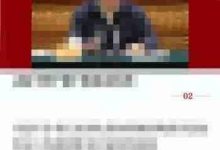答案是安装支持OGG格式的第三方播放器如VLC。Windows默认不支持OGG因缺少解码器,推荐下载VLC并设为默认播放器,即可解决OGG文件无法播放问题。

Windows系统默认情况下确实对OGG音频格式的支持不太友好,很多时候你双击一个OGG文件,它就是没反应或者报错。这背后通常是因为系统缺少必要的解码器,或者你当前使用的播放器不认识这种格式。最直接、最省心的解决办法,就是安装一个功能全面、兼容性强的第三方媒体播放器。
解决方案
解决Windows上OGG文件无法播放的问题,核心就是引入一个能“理解”OGG格式的播放器。我个人最推荐的是VLC Media Player,它几乎是媒体播放界的“万金油”,免费、开源,而且支持的格式多到你数不清。
- 下载VLC Media Player: 打开你的浏览器,直接搜索“VLC Media Player”,找到官方网站(通常是videolan.org)。务必从官方渠道下载,避免不必要的麻烦。下载页面会根据你的系统自动推荐合适的版本(比如64位Windows版)。
- 运行安装程序: 下载完成后,双击下载的安装文件。安装过程非常直接,基本上就是一路点击“下一步”或“Next”。
- 在选择组件时,一般保持默认选项即可,它会安装所有必要的解码器和插件。
- 你可能会看到一个选项,问你是否将VLC设置为默认播放器。如果你想以后所有媒体文件都用VLC打开,可以勾选。如果不想,不勾选也没关系,我们稍后可以手动关联。
- 完成安装并启动: 安装完成后,VLC会自动启动,或者你可以在桌面或开始菜单找到它的图标并点击运行。
- 播放OGG文件: 现在,你可以尝试双击那个之前无法播放的OGG文件了。如果VLC已经被设为默认播放器,它应该会自动打开并播放。
- 如果VLC不是默认播放器,或者你想手动指定,可以右键点击OGG文件,选择“打开方式”,然后在列表中找到并选择“VLC Media Player”。你还可以勾选“始终使用此应用打开.ogg文件”,这样以后所有OGG文件都会自动用VLC打开了。
这个方法简单粗暴,但非常有效。VLC内置了几乎所有主流和非主流的编解码器,所以你通常不需要再单独安装任何额外的解码包。
OGG文件到底是什么?为什么我的Windows电脑不认它?
OGG其实是一个多媒体容器格式,它本身不特指音频或视频的编码方式,更像是一个“盒子”,里面可以装各种类型的媒体流。我们常说的OGG音频文件,通常指的是使用了Vorbis音频编码的OGG容器文件,也就是
后缀的那些。Vorbis是一种开放、免费、无专利限制的音频压缩格式,它旨在成为MP3的替代品,在同等比特率下,理论上可以提供更好的音质。
那么,为什么Windows电脑,尤其是老版本的Windows,对它不“感冒”呢?说到底,这主要是商业和生态系统的问题。微软在Windows系统内置的媒体播放器和解码器,主要倾向于支持那些有广泛商业授权、或者自家力推的格式,比如MP3(虽然有专利但普及度极高)、WMA(微软自家的)、以及AAC(在苹果生态中很流行)。OGG Vorbis作为一种开源格式,虽然技术上很优秀,但在商业推广和系统集成上,并没有得到微软的官方“青睐”。这意味着,Windows默认的媒体播放器(如Windows Media Player)没有内置OGG Vorbis的解码能力。当你尝试播放时,系统找不到对应的“翻译官”,自然就无法播放了。这并不是文件本身有问题,而是系统“不认识”它。
安装了播放器还是播不了?这可能是哪里出了问题?
有时候,你明明按照步骤安装了VLC或者其他声称支持OGG的播放器,但文件依然纹丝不动,或者播放异常。遇到这种情况,别急着怀疑人生,通常有几个常见的原因可以排查一下:
- 文件关联没有正确设置: 即使你安装了VLC,系统可能还没“知道”要用VLC来打开OGG文件。
- 检查方法: 右键点击OGG文件,选择“属性”,在“常规”选项卡下,看看“打开方式”是不是VLC。如果不是,点击“更改”,然后从列表中选择VLC Media Player,并确保勾选“始终使用此应用打开.ogg文件”。
- 播放器版本过旧或损坏: 软件也会有bug或者文件损坏。如果你安装的是很老的版本,或者下载过程中文件损坏,可能无法正常工作。
- 解决办法: 卸载当前的播放器,重新从官方网站下载最新版本并安装。
- OGG文件本身有问题: 极少数情况下,你拿到的OGG文件可能本身就是损坏的,或者编码方式非常特殊,连VLC这种“全能选手”都无能为力。
- 检查方法: 尝试用VLC播放其他已知的、能正常播放的OGG文件,或者尝试在另一台电脑上播放这个文件。如果其他OGG文件能播,只有这一个不行,那很可能是文件本身的问题。
- 系统级解码器冲突(较少见): 偶尔,如果你之前安装过一些第三方的“万能解码包”(比如K-Lite Codec Pack),它们可能会与播放器自带的解码器发生冲突,导致播放问题。
- 解决办法: 尝试卸载所有第三方解码包,然后只安装VLC,看看问题是否解决。
排查这些点,通常能解决大部分“装了播放器也播不了”的尴尬局面。
除了VLC,还有哪些优秀的OGG播放器值得一试?
虽然VLC是我的首选,但萝卜青菜各有所爱,市面上还有一些同样优秀、甚至在某些方面有独特优势的播放器,它们也完美支持OGG格式。如果你想尝试不同的体验,可以考虑以下几款:
- Foobar2000: 这是一款非常受发烧友欢迎的音频播放器。它以其轻量级、高度可定制性、卓越的音质和强大的插件系统而闻名。Foobar2000界面简洁,但功能强大,支持几乎所有音频格式,包括OGG。如果你对音质有较高要求,或者喜欢自己动手定制播放器界面和功能,Foobar2000绝对值得一试。它的安装包很小,运行起来也非常流畅。
- Media Player Classic – Home Cinema (MPC-HC): 这款播放器是经典Media Player Classic的改进版,它继承了MPC的简洁界面和低资源占用,同时增加了对更多格式的支持和性能优化。MPC-HC在视频播放方面表现出色,但作为音频播放器也同样优秀,对OGG等多种音频格式有很好的支持。它的界面非常直观,适合那些追求“极简而强大”的用户。
- PotPlayer: 这是一款由韩国团队开发的播放器,以其强大的功能、丰富的设置选项和出色的性能而著称。PotPlayer支持几乎所有音视频格式,内置了多种解码器,并且对硬件加速的支持也很好。它的界面现代,功能集成度高,可以满足大多数用户的需求,无论是播放OGG音频还是观看高清视频,都能提供流畅的体验。
选择哪款播放器,很大程度上取决于你的个人偏好。VLC胜在全面和无脑好用;Foobar2000则适合追求极致音质和高度定制的用户;MPC-HC和PotPlayer则在功能和性能之间取得了很好的平衡。它们都能很好地解决OGG文件播放的问题,你可以根据自己的需求选择最适合的那一款。

 路由网
路由网